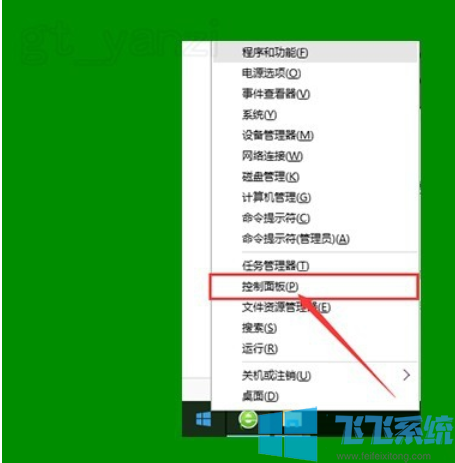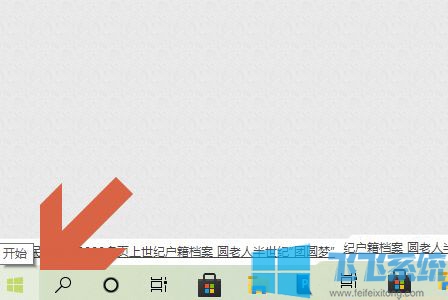win10系统右键菜单无法打开个性化设置的最新解决方法
- 编辑:飞飞系统
- 时间:2020-07-09
最近有使用win10系统的网友反映,他发现自己的电脑无法打开个性化设置窗口,在桌面中点击打开鼠标右键菜单后,点击其中的“个性化”一项没有任何反应。那么win10系统右键菜单无法打开个性化设置怎么办呢?作为我们经常会使用到的一项设置,无法打开个性化设置无疑是十分让人困扰的一件事。下面小编就分享一下无法打开个性化设置的最新解决方法,大家一起来看看吧。
win10系统右键菜单无法打开个性化设置的最新解决方法
1.首先在联网的状态下,按下“win+R”打开“运行”窗口,在窗口中输入“powershell”并按下回车键;

2.这时会弹出如下图所示的窗口,我们在该窗口中依次执行以下三条命令:
DISM.exe /Online /Cleanup-image /Scanhealth
DISM.exe /Online /Cleanup-image /Checkhealth
DISM.exe /Online /Cleanup-image /Restorehealth
DISM.exe /Online /Cleanup-image /Checkhealth
DISM.exe /Online /Cleanup-image /Restorehealth

3.如果问题还没有解决的话,再次之前的命令窗口,并依次执行以下两条命令:
Get-AppxPackage -AllUsers| Foreach {Add-AppxPackage -DisableDevelopmentMode -Register “$($_.InstallLocation)\AppXManifest.xml”}
Get-AppxPackage | % { Add-AppxPackage -DisableDevelopmentMode -Register "$($_.InstallLocation)\AppxManifest.xml" -verbose }
Get-AppxPackage | % { Add-AppxPackage -DisableDevelopmentMode -Register "$($_.InstallLocation)\AppxManifest.xml" -verbose }

4、执行完成后重启一下电脑,等到电脑重启后问题应该就能够解决了。如果始终无法进行解决,则小编建议大家重装一下系统;
以上就是win10系统右键菜单无法打开个性化设置的最新解决方法,按照上面的方法进行修复后,应该就可以成功打开个性化设置了。